Czy pliki, które wysyłasz, są zbyt duże, aby wysłać je na e-mail? Może próbowałeś napisać tekst i to też nie działało. Na szczęście istnieją różne sposoby wysyłania dużych plików do ludzi przez Internet, a większość z nich jest nawet bezpłatna.
Może to zdjęcia z wakacji, które chcesz wysłać do przyjaciela, filmy domowe, o które prosił twój wujek, lub twoje kolekcja muzyki, nieprzetworzone pliki wideo 4K, kopie zapasowe danych, gry wideo itp.
Bez względu na to, co wysyłasz, istnieją sposoby, aby to działało. Zanim jednak wybierzesz najlepszy sposób wysyłania dużych plików, najpierw określ ich rozmiar, abyś mógł korzystać z najbardziej odpowiedniej usługi (tj. Nie płać za to, co możesz uzyskać za darmo).
Oblicz ogólny rozmiar
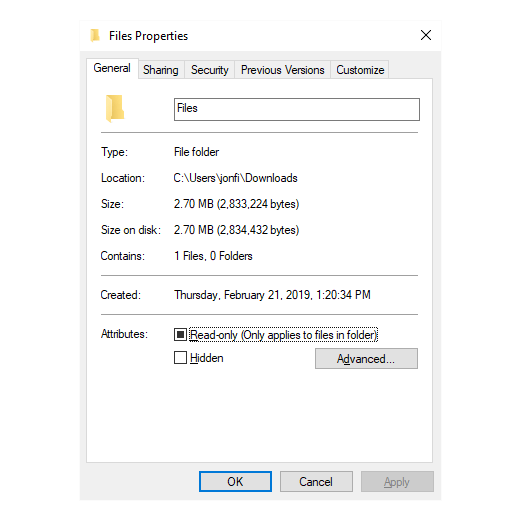
Nie możesz wiedzieć, która usługa wysyłania plików jest ważna, chyba że zrozumiesz, jak duże są twoje pliki. Na przykład, jeśli wysyłasz film do kogoś, kto ma tylko 800 MB, możesz użyć innego serwisu, jeśli chcesz dostarczyć kolekcję filmów o pojemności 1 TB.
Najłatwiejszy sposób, aby zobaczyć, ile przechowywanie plików, które zajmują, polega na umieszczeniu ich w folderze, a następnie określeniu rozmiaru folderu. To samo można zrobić z pojedynczymi plikami, jeśli to wszystko, co wysyłasz. W systemach Windows i Linux kliknij element prawym przyciskiem myszy i wybierz Właściwości; Użytkownicy komputerów Mac powinni kliknąć prawym przyciskiem myszy i wybrać Uzyskaj informacje.
Wybierz usługę udostępniania plików
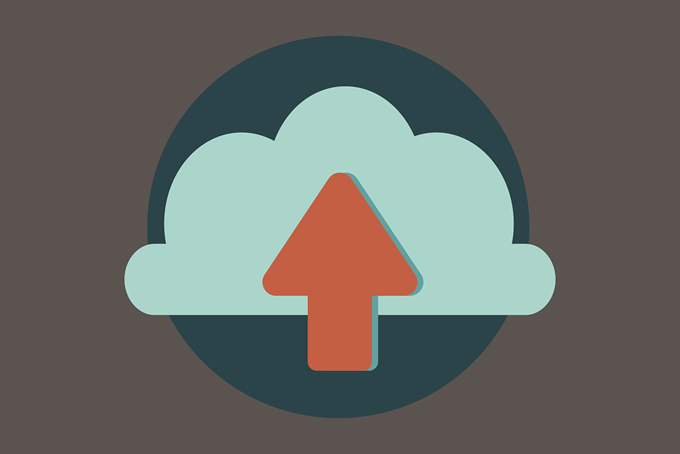
Istnieje wieleusług, które mogą udostępniać pliki innym osobom. Jedną z opcji jest pamięć masowa iscloud, w której twoje pliki są najpierw przesyłane na zdalny serwer związany z twoim kontem użytkownika, a następnie możesz udostępnić te pliki dowolnemu, kogo chcesz. Zaletą jest to, że musisz go przesłać tylko raz, a następnie są one zawsze dostępne i łatwe do udostępnienia dowolnej liczbie osób.
In_content_1 all: [300x250] / dfp: [640x360]->Tymczasowe przechowywanie w chmurze jest podobne do zwykłego przechowywania w Internecie, ale pliki nie są przechowywane przez długi czas i zwykle nie trzeba zakładać konta użytkownika, aby z nich korzystać. Pliki mogą być często dzielone wiele razy z różnymi osobami za pomocą specjalnego łącza.
Inną opcją jest skorzystanie z usługi udostępniania plików P2P, aby pliki nie były nigdzie zapisywane, a zamiast tego przesyłane bezpośrednio z komputera na komputer innej osoby. Możesz preferować usługę P2P, ponieważ są one bardziej dostępne na żądanie, na ogół nie mają żadnych ograniczeń, a Twoje pliki nie są przechowywane online.
Problemem jest to, że musisz ponownie przesłać pliki w przyszłości, jeśli zdecydujesz się je ponownie udostępnić, a także szybkość, z jaką ktoś może pobrać twoje pliki, jest ograniczona przez twoje połączenie przesyłania.
CloudStorage
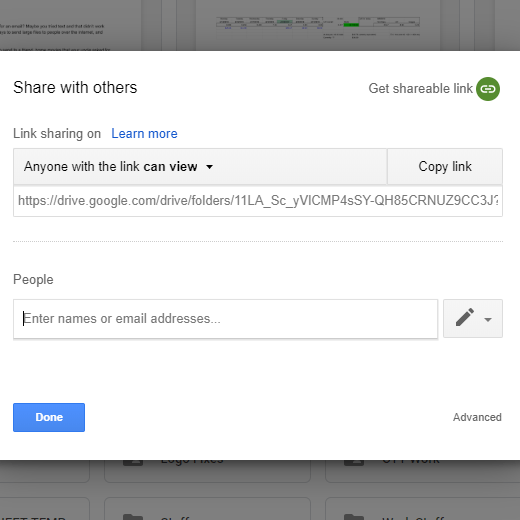
Google zapewnia każdemu z konta Google 15 GB przestrzeni dyskowej, z których część można wykorzystać w dysk Google do udostępniania plików innym osobom. Prześlij tam swoje pliki i udostępniaj całe foldery lub pojedyncze pliki każdemu, kto może je pobrać z maksymalną prędkością. Możesz zapłacić za więcej miejsca.
MEGA to usługa przechowywania w chmurze, której głównym celem jest szyfrowanie i prywatność. Otrzymasz 50 GB za darmo, ale możesz zaktualizować, aby uzyskać więcej. Pliki i foldery mogą być udostępniane każdemu, a masz tę zaletę, że nie udostępniasz klucza odszyfrowywania, dzięki czemu tylko określone osoby z linkiem mogą faktycznie uzyskać dostęp do plików.
MediaFire pozwala ci przesyłaj pliki o wielkości nawet 20 GB, których możesz używać z kontem Basic, Pro lub Business, które zawiera odpowiednio 50 GB, 1 TB i 100 TB pamięci online.
Udostępniaj pliki i całe foldery innym osobom, nawet jeśli nie są oni użytkownikami MediaFire. Płatne plany oferują zaawansowane udostępnianie linków, takie jak ochrona hasłem i linki jednorazowego użytku, pobieranie folderów, bezpośrednie łączenie i wiele innych.
TemporaryCloud Storage
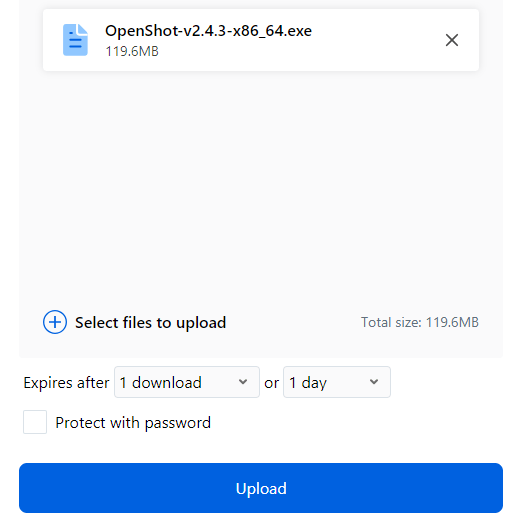
Firefox Send pozwala przesłać do 2 GB danych (lub 2,5 GB, jeśli się zalogujesz) w czasie, który może wygasnąć po dowolnym pobraniu od 100 do 100 pobrań lub po pięciu minutach, godzinie, dniu lub tygodniu. Możesz także zabezpieczyć pobieranie hasłem.
Użyj WeTransfer, aby wysłać do 2 GB plików jednocześnie, które możesz udostępnić przez e-mail lub specjalny adres URL. Pliki są usuwane automatycznie po tygodniu, chyba że otrzymasz WeTransfer Plus, który jest bardziej stałą usługą przechowywania w chmurze, w której możesz przechowywać do 500 GB danych, udziały plików chronione hasłem i inne.
Bezpłatna wersja WeSendit.com obsługuje jednoczesne wysyłanie dużych plików do 5 GB do maksymalnie 15 odbiorców i maksymalnie 500 plików na przesyłanie. Wyślij pliki do pobrania e-mailem lub linkiem; wygasają za siedem dni.
Płać za premium, a limit transferu skacze do 20 GB dzięki dodatkowym funkcjom, takim jak ochrona hasłem, 100 GB miejsca online, nieograniczony czas przechowywania i więcej.
P2P Udostępnianie plików
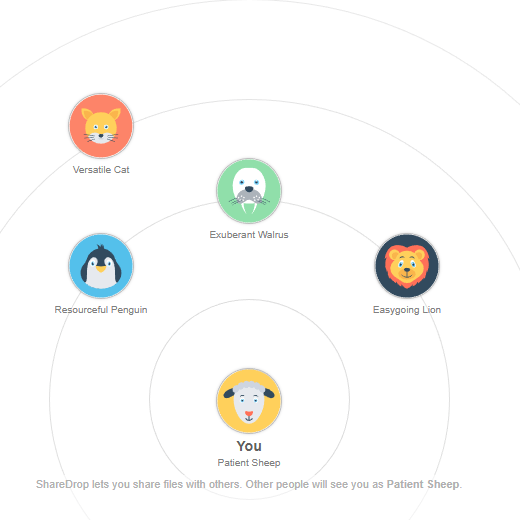
ShareDrop to pusta strona, na której ty i inne osoby możecie dołączyć do specjalnego linku i udostępniać pliki między sobą. Nie ma żadnych ograniczeń wielkości plików ani żadnych dostosowań. Po prostu wybierz inną osobę w wirtualnym pokoju, do której chcesz wysłać plik, wybierz plik z komputera i poproś osobę, aby zaakceptowała i rozpoczęła transfer pliku P2P.
The JustBeamIt bezpłatny serwis przesyłania plików pozwala przenosić pliki przez Internet bez względu na ich rozmiar. Otrzymasz link jednorazowego użytku, z którego każdy, kto korzysta, może pobrać przygotowane pliki, ale mają tylko 10 minut na rozpoczęcie pobierania lub pliki wygasają.
Użyj Takeafile's Funkcja Live Transfer do wysyłania dowolnego pliku o pojemności do 500 GB bezpośrednio do drugiej osoby (bez przesyłania z serwera). Lub użyj opcji Cloud Upload jako tymczasowej usługi przechowywania w chmurze, aby odbiorca mógł szybciej pobierać pliki; jest ograniczony do 512 MB na plik i nie akceptuje wszystkich formatów plików.
ConsiderCompression
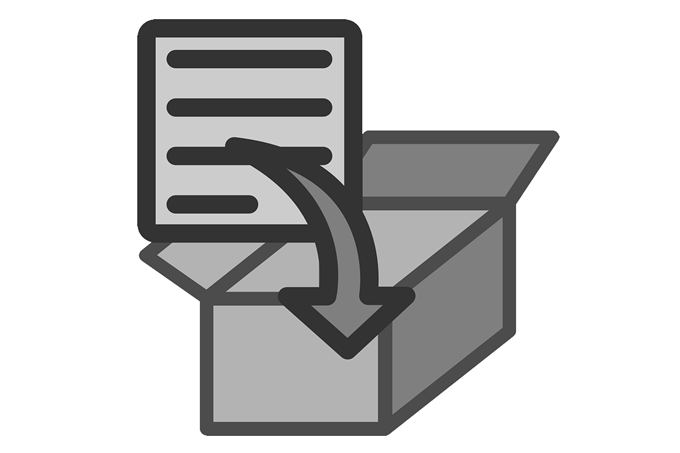
Czy wysyłasz pliki pocztą e-mail, przesyłasz je do usługi przechowywania w chmurze lub udostępniasz je za pośrednictwem usługi przesyłania plików P2P, kompresja może bardzo pomóc.
Na przykład, jeśli twoja usługa e-mail nie zaakceptuje kilku plików, ponieważ ich rozmiar przekracza kilka megabajtów, kompresja ich w archiwum może pomóc, zmniejszając całkowity rozmiar, który zajmą podczas transmisja.
Kompresja jest również przydatna, jeśli masz kilka plików, które chcesz udostępnić jednocześnie, ale usługa przesyłania plików, której używasz, może akceptować tylko przesyłanie pojedynczych plików. Umieść wszystkie pliki w archiwum, a następnie pobierz ten pojedynczy plik, który odbiorca może następnie pobrać i rozpakować, aby zobaczyć wszystkie udostępnione pliki.
7-Zip jest jednym z najbardziej popularne programy do kompresji, ale niektóre inne opcje obejmują WinZip, PeaZip oraz funkcje kompresji wbudowane w system operacyjny. Możesz poznaj różnice między niektórymi z tych narzędzi do kompresji, jeśli nie masz pewności, którego użyć.
File TransferExample
Teraz, gdy już wiesz, jak określić, która usługa transferu możesz potrzebować i jakie masz opcje wysyłania dużych plików online, postępuj zgodnie z przykładem ShareDrop, aby zobaczyć, jak to wygląda w akcji:
Krok 1: Otwórz stronę ShareDrop.
Krok 2: naciśnij znak plus w prawym górnym rogu.
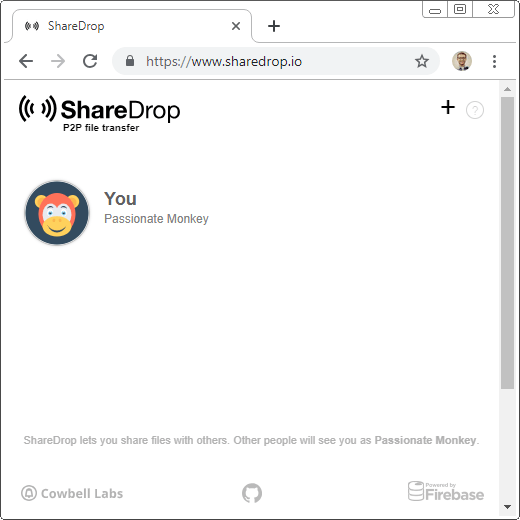
Uwaga: Jeśli przenosisz duże pliki do innych osób w tej samej sieci - tych, którzy dzielą to samo publiczny adres IP podczas przechodzenia do kroku 5; ShareDrop automatycznie rozpozna innych lokalnych użytkowników.
Krok 3: skopiuj link widoczny w polu tekstowym i udostępnij go osobie, do której wysyłasz plik .
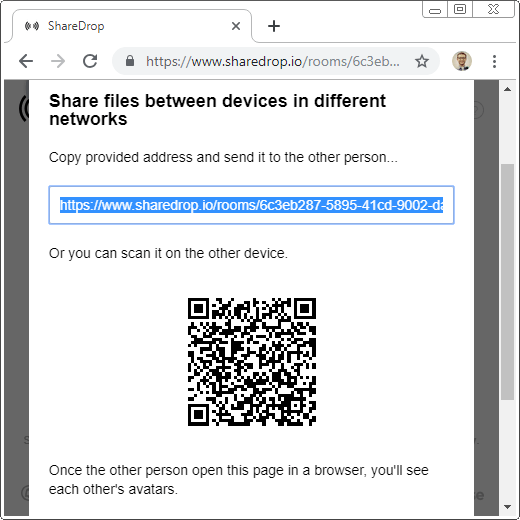
Krok 4: naciśnij Got it! na swojej stronie.
W tym momencie powinieneś zobaczyć wszystkich innych ludzi, którzy otworzyli udostępniony link.
Krok 5: wybierz awatar dla osoba, do której chcesz wysłać plik. Każdy jest identyfikowany na dole swojej strony.
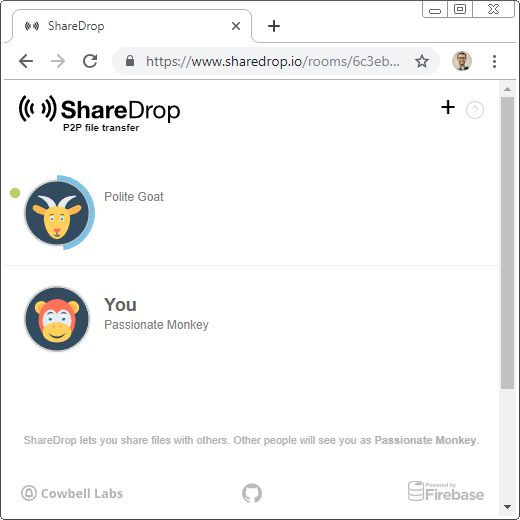
Krok 6: wybierz plik z komputera, który chcesz wysłać.
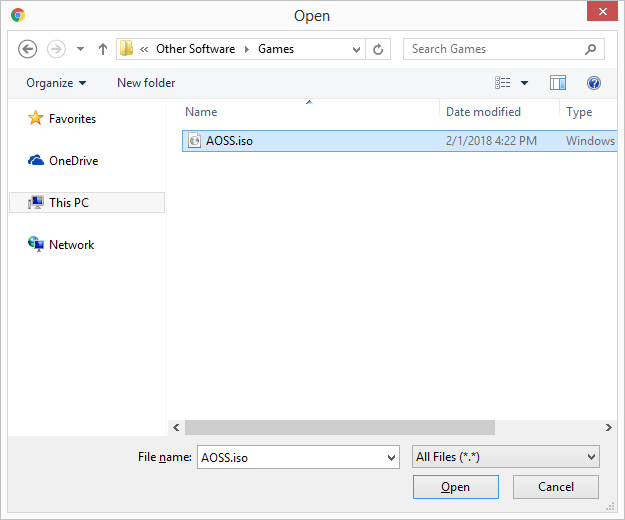
Krok 7: naciśnij Wyślijna stronieShareDrop, a następnie poinstruuj odbiorcę, aby nacisnął Zapiszna swojej stronie.
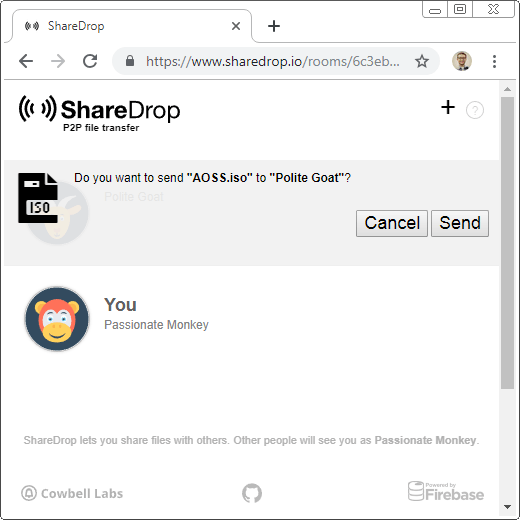
To wszystko! Teraz możesz oglądać pasek blueprogress wokół awatara odbiorcy, aby sprawdzić, ile czasu zajmie wykonanie transferu P2P. Zielony znacznik wyboru pokaże na krótko, kiedy transfer plików zakończy się.